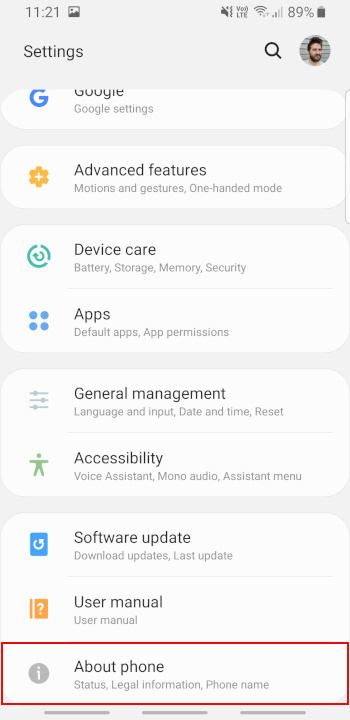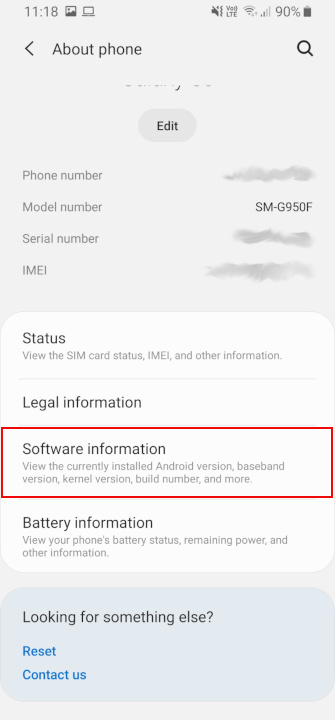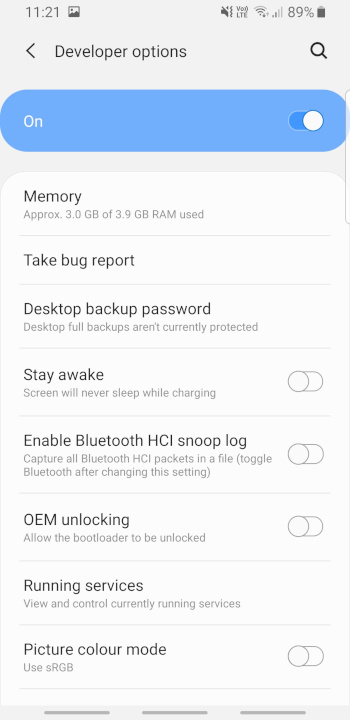Как получить root права на телефонах и планшетах Android (и удалить их)
Рутинг Android — это идеальный способ получить больший контроль над вашим смартфоном, открывающий мир неизведанных возможностей, но важно подходить к этому с осторожностью. Рутирование сопряжено с риском — и если что-то пойдет не так, это может привести к аннулированию гарантии, к поломке смартфона или планшета или к чему-то еще худшему.
Прежде чем продолжить, важно понимать, что рутирование — это не всегда простой процесс, и на этом пути могут возникнуть проблемы. Если вы решите, что вам абсолютно необходимо рутировать свое устройство Android, продолжайте ниже, но знайте, что это не для слабонервных или неопытных в технологиях.
Производители и операторы связи будут отговаривать вас от рутирования, и они не просто разжигают панику. Если вы не будете следовать инструкциям должным образом, в худшем случае ваше устройство может быть непоправимо повреждено, но многие люди считают, что потенциальная польза того стоит. С помощью рутированного телефона вы можете удалить вредоносное ПО, ускорить работу процессора и настроить каждый элемент внешнего вида программного обеспечения вашего телефона.
В этом руководстве о том, как получить root права на телефонах Android, вы узнаете, как получить root права на вашем устройстве. Хотя мы можем получить root права на некоторые телефоны за считанные минуты, другим потребуется немного больше исследований. Но одно ясно: рутирование вашего телефона — это один из лучших способов раскрыть истинный потенциал вашего Android-устройства.
Узнать больше
- Лучшие рут-приложения для рутованных телефонов и планшетов Android
- Лучшие телефоны Android
- Лучшие советы и рекомендации по Android 10
Что такое рутирование ?
Рутирование телефона или планшета Android похоже на джейлбрейк iPhone — по сути, оно позволяет вам глубже погрузиться в подсистему телефона. После рутирования вы можете получить доступ ко всей операционной системе, чтобы настроить практически все на своем устройстве Android, а также обойти любые ограничения, которые мог применить ваш производитель или оператор связи.
Укоренение лучше проводить с осторожностью. Вы должны создать резервную копию программного обеспечения вашего телефона перед установкой (или «прошивкой», в терминах рутирования) пользовательского ПЗУ (модифицированной версии Android).
Зачем рутировать телефоны Android?
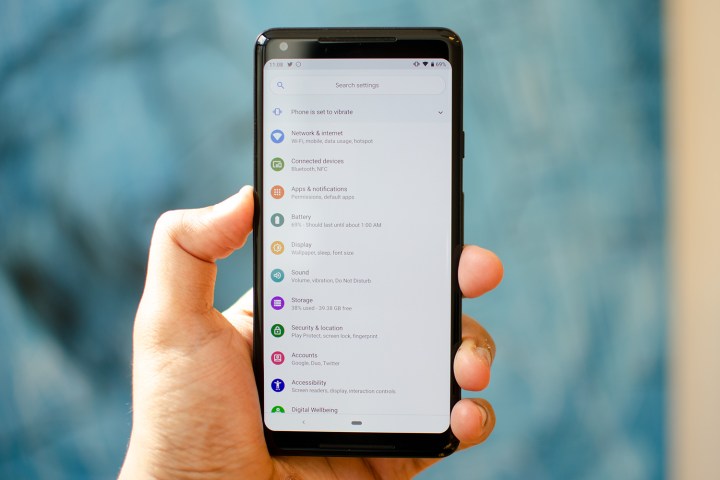
Одним из самых больших стимулов для рутирования вашего телефона Android является возможность удалить вредоносное ПО, которое невозможно удалить другим способом (хотя иногда вы можете отключить его — ознакомьтесь с нашим руководством по отключению вредоносного ПО ). На некоторых устройствах рутирование активирует ранее отключенные настройки, такие как беспроводной модем. Дополнительные преимущества включают возможность установки специализированных инструментов и прошивок пользовательских ПЗУ, каждое из которых может добавить дополнительные функции и улучшить производительность вашего телефона или планшета.
Не существует избытка обязательных root-приложений, но их достаточно, чтобы оно того стоило. Некоторые приложения позволят вам автоматически создавать резервные копии всех ваших приложений и данных в облаке, блокировать рекламу в Интернете и внутри приложений, создавать безопасные туннели к Интернету, разгонять процессор или превращать ваше устройство в беспроводную точку доступа. Посмотрите лучшие рут-приложения для рутированных устройств, чтобы лучше понять, что возможно.
Почему бы тебе не получить root права?
По сути, есть четыре потенциальных минуса рутирования вашего Android.
- Аннулирование гарантии. Некоторые производители или операторы связи аннулируют вашу гарантию, если вы рутируете свое устройство, поэтому стоит помнить, что вы всегда можете отключить рутирование. Если вам нужно отправить устройство обратно в ремонт, просто прошейте сделанную вами резервную копию программного обеспечения, и оно будет как новое.
- Блокировка вашего телефона. Если что-то пойдет не так во время процесса рутирования, вы рискуете заблокировать, то есть повредить, ваше устройство. Самый простой способ предотвратить это – внимательно следовать инструкциям. Убедитесь, что руководство, которому вы следуете, актуально и что прошивка, которую вы прошиваете, предназначена специально для вашего телефона. Если вы проведете исследование, вам не придется беспокоиться о том, что ваш смартфон сломается.
- Риски безопасности: рутирование создает некоторые риски безопасности. В зависимости от того, какие службы или приложения вы используете на своем устройстве, это может создать уязвимость безопасности. А некоторые вредоносные программы используют статус root для кражи данных, установки дополнительных вредоносных программ или нацеливания на другие устройства с вредоносным веб-трафиком.
- Отключенные приложения. Некоторые приложения и службы, заботящиеся о безопасности, не работают на устройствах с root-правами — финансовые платформы, такие как Google Pay и Barclays Mobile Banking, их не поддерживают. Приложения, которые транслируют телешоу и фильмы, защищенные авторским правом, такие как Sky Go и Virgin TV Anywhere, также не запускаются на устройствах с root-доступом, как и Netflix.
Как подготовить Android-устройство к рутированию

Один из самых простых способов получить root права на Android-устройстве — это использовать приложение, и за прошедшие годы несколько приложений для рутирования привлекли к себе внимание — Framaroot , Firmware.mobi , Kingo Root , BaiduRoot , One Click Root , SuperSU и Root Master . самый надежный. Эти службы обычно рутируют ваше устройство за то время, пока вы чистите зубы. Но некоторые из них поддерживают только устройства под управлением более старых версий Android, поэтому вам, возможно, придется поискать вариант, который подойдет для вашего устройства. Если вы хотите получить root права на еще более старом устройстве, возможно, вам придется проверить Firmware.mobi .
Раньше рутировать версии Android, начиная с Android 7.0 Nougat, было сложнее. Проверенная служба загрузки проверит криптографическую целостность устройства, чтобы определить, не скомпрометированы ли системные файлы вашего устройства, что препятствует рутированию законных приложений. К счастью, рутирующие приложения догнали эту тенденцию, и рутировать новые версии Android стало намного проще, чем раньше.
Если ваш телефон несовместим с приложением для рутирования в один клик, вам придется потратить немного времени на поиск альтернатив на форумах Android. Лучшее место для начала — форум разработчиков XDA — поищите ветку о своем телефоне или планшете, и вы, скорее всего, найдете способ.
Начните здесь, прежде чем рутировать устройства Android
Прежде чем начать, сделайте резервную копию всего, без чего вы не можете жить. Вам также следует всегда создавать резервную копию текущего ПЗУ вашего телефона, прежде чем прошивать новое. Прежде чем начать, вам также необходимо убедиться, что ваше устройство полностью заряжено.
Вам нужно будет включить отладку по USB и разблокировку OEM . Сделайте это, открыв Настройки на вашем устройстве. Если вы не видите «Параметры разработчика» в нижней части экрана «Настройки» , выполните следующие действия, чтобы активировать их.
- Нажмите «О телефоне» и найдите номер сборки . Точный путь зависит от вашего телефона, но обычно его можно найти вместе с другой информацией о программном обеспечении.
- Нажмите на номер сборки семь раз, и на главной странице настроек появятся параметры разработчика . Чтобы включить эту функцию, вам может потребоваться подтвердить свой пароль безопасности.
- Нажмите кнопку «Назад» , чтобы увидеть новые параметры разработчика.
- Нажмите «Параметры разработчика» .
- Установите флажок, чтобы включить отладку по USB.
- Установите флажок, чтобы включить разблокировку OEM .
Установка инструментов платформы Android SDK
Рутирование раньше включало загрузку всего пакета разработки Android от Google. К счастью, это уже не так, и все, что вам нужно, — это инструменты платформы Android SDK.
Загрузите и установите инструменты платформы Android SDK с сайта разработчика Google. Есть варианты для Windows, Mac и Linux. Эти инструкции предназначены для компьютеров под управлением Windows. Извлеките заархивированные файлы. На вопрос, в какой каталог устанавливать программное обеспечение, мы рекомендуем указать C:android-sdk. Если вы выберете другое место, обязательно запомните его.
Установка драйверов устройств
Чтобы обеспечить правильную связь вашего компьютера со смартфоном или планшетом, вам необходимо установить соответствующий драйвер USB.
Устройства некоторых производителей поставляются с драйверами, включенными в программное обеспечение телефона, поэтому все, что вам нужно сделать для установки соответствующего USB-драйвера, — это подключить телефон к компьютеру с помощью USB-кабеля. OnePlus является примером этого, но стоит сначала подключить телефон, чтобы проверить, установятся ли автоматически драйверы USB.
В остальном, вот список драйверов от самых популярных производителей:
Следуйте инструкциям установщика. После установки драйверов перейдите к следующему шагу.
Разблокируйте загрузчик
Прежде чем начать, вам необходимо разблокировать загрузчик вашего устройства. Проще говоря, загрузчик — это программа, загружающая операционную систему устройства. Он определяет, какие приложения запускаются во время запуска вашего телефона или планшета.
Некоторые производители требуют, чтобы вы получили ключ для разблокировки загрузчика. Motorola , HTC и LG предоставляют пошаговые инструкции, как это сделать, но с предупреждением: они требуют от вас регистрации учетной записи разработчика.
К сожалению для пользователей устройств Huawei и Honor, загрузчики этих телефонов больше не могут быть разблокированы. В июле 2018 года компания Huawei отменила возможность запрашивать коды разблокировки. Если вы все еще хотите получить root права на своем устройстве Huawei или Honor, вам необходимо использовать сторонний сервис, например DC-Unlocker .
После того, как вы предприняли эти шаги, вы можете приступить к процессу разблокировки. Вам нужно будет перевести ваше устройство в режим быстрой загрузки . Для каждого телефона это индивидуально, но на большинстве устройств перезагрузка устройства и удержание кнопок питания и уменьшения громкости в течение 10 секунд помогает (телефоны HTC требуют, чтобы вы нажали кнопку уменьшения громкости и кнопку питания , чтобы выбрать ее).
После загрузки в fastboot перейдите в папку, в которую вы ранее распаковали файлы Android SDK. Затем откройте командную строку вашего компьютера, удерживая Shift + щелчок правой кнопкой мыши и выбрав «Открыть командную строку здесь ». Если вашему устройству требуется код, вы получите длинную строку символов. Вставьте его в поле на сайте производителя вашего устройства, отправьте форму и дождитесь письма с ключом, файлом и дальнейшими инструкциями.
Разблокируйте загрузчик вашего устройства, подключив его к компьютеру и снова переведя его в режим быстрой загрузки . Откройте командную строку, введя cmd в меню «Пуск» .
Для устройств Google Nexus и Pixel команды просты:
- Телефоны Nexus: введите «fastboot oem unlock» (без кавычек) и нажмите Enter.
- Телефоны Pixel: введите «fastboot flashing unlock» (без кавычек) и нажмите Enter.
То же самое и для устройств Samsung:
- Телефоны Samsung: введите «fastboot flashing unlock» (без кавычек) и нажмите Enter .
Команда Motorola немного другая:
- Введите «oem unlock UNIQUE_KEY» (без кавычек), заменив «UNIQUE KEY» полученным кодом.
Так же и HTC:
- Введите «unlocktoken Unlock_code.bin» (без кавычек), заменив «Unlock_code.bin» полученным файлом.
Подтвердите разблокировку, и вы станете на шаг ближе к рутированию вашего устройства Android.
Некоторые производители и операторы связи не разрешают разблокировку загрузчика, но это не значит, что это невозможно сделать. Попробуйте поискать обходные пути и неофициальные решения на форуме разработчиков XDA .
Как рутировать ваше устройство Android с помощью нескольких программ
Есть много разных способов получить root права на телефоне или планшете. Вот некоторые из наших фаворитов.
Рутинг с помощью Root Master

На форуме разработчиков XDA Root Master упоминается как один из лучших методов рутирования в один клик , и его легко использовать новичкам. Однако стоит отметить, что Root Master не обновлялся с 2017 года. Если вы решите использовать это приложение, выполните следующие действия:
- Загрузите и установите APK . Возможно, вам придется нажать кнопку «Неизвестные источники» в настройках безопасности Android, чтобы завершить установку.
- Запустите приложение, затем нажмите «Пуск».
- Приложение сообщит вам, совместимо ли ваше устройство. Если это не так, попробуйте одно из других приложений из нашего списка.
- Если вы можете рутировать свое устройство, перейдите к следующему шагу, и приложение начнет рутироваться. Это может занять некоторое время, поэтому рекомендуется постараться не использовать телефон для каких-либо других целей, пока он работает.
- Как только вы увидите экран «Успех» , перезагрузите устройство, и все готово!
- После завершения вы можете загрузить и запустить Magisk для управления корневым доступом.
Рутинг вашего Android-устройства с помощью Firmware.mobi
Firmware.mobi , утилита разблокировки от разработчика Chainfire, не самый простой способ получить root права на вашем Android-смартфоне, но один из самых стабильных. Он работает на более чем 300 устройствах и предоставляет пошаговые инструкции, которые делают процесс рутирования максимально простым.
Вам нужно будет загрузить ZIP-файл , предназначенный для вашего устройства.
Как только вы это сделаете, выполните следующие действия:
- Извлеките папку.
- Перейдите к нему и найдите файл root-windows.bat . Дважды щелкните по нему.
- Подождите, пока скрипт выполнится, и нажмите любую клавишу.
- Когда процесс завершится, ваш телефон автоматически перезагрузится, и вы получите root-права.
Рутинг вашего Android-устройства с помощью BaiduRoot
BaiduRoot , программная утилита от пекинской компании Baidu Inc., поддерживает более 6000 устройств Android. Тем не менее, поскольку сюда входят только устройства под управлением Android 2.2–4.4, для большинства оно будет ограничено. Однако, если у вас завалялся древний телефон, это отличный инструмент для его рутирования и повторного использования. Он написан на китайском языке, но хитрый переводчик выпустил английскую версию.
BaiduRoot — одно из наиболее простых приложений для рутирования. После того, как вы загрузите его на свой компьютер, все будет происходить шаг за шагом.
Сначала вам необходимо разархивировать файл. Найдите Baidu_Root.RAR и извлеките его содержимое (если вы используете Windows, вам может понадобиться стороннее приложение, например 7-Zip ).
Затем подключите устройство, которое вы хотите получить root, к компьютеру через USB и перенесите файлы. Как только это будет сделано, отключите телефон.
Вам необходимо установить приложение BaiduRoot вручную. Следуй этим шагам:
- На смартфоне или планшете откройте «Настройки» > «Безопасность » (или «Экран блокировки и безопасность »).
- Переключите «Неизвестные источники» и нажмите «ОК» во всплывающем окне.
- Найдите папку, содержащую приложение BaiduRoot, и коснитесь APK- файла. Следуйте инструкциям для завершения установки.
Теперь переключитесь на BaiduRoot:
- Откройте BaiduRoot и примите лицензионное соглашение.
- Нажмите кнопку Root в центре экрана.
- Через несколько секунд вы получите сообщение о том, что устройство успешно рутировано.
Вот видео , показывающее процесс установки.
Рутинг одним щелчком мыши

One Click Root — это новый инструмент рутирования, целью которого является упрощение процесса рутирования. Идея One Click Root прямо в названии: один щелчок, и все готово. За рутирование вашего телефона взимается 40 долларов, и обещают, что программа не сможет заблокировать ваш телефон, кроме как по небрежности пользователя. Мы не можем подтвердить эти утверждения, поэтому рекомендуем принять все те же меры предосторожности, которые вы принимаете с любым другим приложением для рутирования.
Процедура рутирования в один клик проста:
- Убедитесь, что ваше устройство поддерживается Root Availability Tool .
- Загрузите программу One Click Root для Windows/Mac .
- Подключите ваше устройство через USB-кабель.
- Включите отладку по USB на вашем устройстве.
- Запустите One Click Root и позвольте программному обеспечению справиться с этой сложной задачей.
Как использовать Kingo Android Root
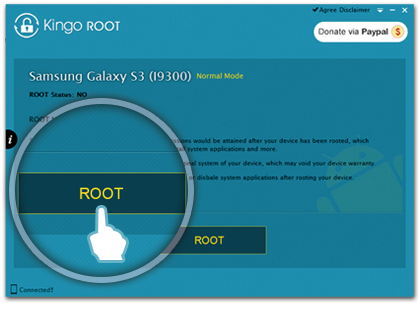
Kingo Root можно установить на компьютер под управлением Windows или непосредственно на устройство, на котором вы хотите получить root-права. Сначала проверьте, совместимо ли ваше устройство с Kingo, проверив официальный список . Затем возьмите программу Kingo Android Root для Windows и установите ее. Либо загрузите Kingo Android Root APK на свое устройство, установите флажок «Неизвестные источники» (см. выше) и установите его.
Если вы решили использовать клиент Windows, обязательно включите режим отладки по USB на вашем телефоне.
Отсюда использование довольно просто:
- Запустите Kingo Root на своем компьютере и подключите устройство через USB.
- Kingo Root должен автоматически обнаружить ваше устройство и предложить вам его рутировать. Нажмите Root и подождите — Kingo потребуется всего несколько минут, чтобы предоставить root-права.
Если вы предпочитаете рутировать без компьютера, следуйте этим инструкциям:
- Установите APK-файл Kingo Root .
- Откройте приложение Kingo Root.
- Если ваше устройство совместимо, вы увидите кнопку One Click Root . Нажмите на него и наберитесь терпения — это может занять некоторое время.
- Если рут прошел успешно, вы увидите большую галочку.
Ресурсы, которые вам понадобятся после получения root прав
Пожалуй, ни одна другая мобильная операционная система не может сравниться по разнообразию с ОС Android. По этой причине не существует универсального способа рутировать ваше устройство. Если вышеперечисленные варианты не помогли, не расстраивайтесь. Вероятно, где-то в Интернете есть руководство о том, как получить root права на вашем конкретном устройстве — несколько надежных ресурсов включают форум разработчиков XDA и форумы Android .
После того, как вы нашли подходящее руководство для своего телефона или планшета, вам остается просто методично выполнить перечисленные шаги. Это может оказаться сложным и занять некоторое время. Но если вы будете следовать инструкциям шаг за шагом, это должен быть относительно безболезненный процесс.
Скачать Root Checker
Вам нужно будет загрузить приложение, чтобы убедиться, что ваше устройство успешно рутировано. В магазине Google Play доступно несколько приложений, которые при загрузке сообщат вам, есть ли у вас права суперпользователя — верный признак того, что вы добились успеха. Root Checker популярен — просто установив и запустив его, вы узнаете, есть ли у вашего телефона права суперпользователя.
Установите приложение для управления root-доступом
Рутирование сделает ваш телефон более уязвимым для угроз безопасности. Установка приложения для управления root даст вам больше спокойствия. Обычно каждое приложение, требующее root-прав, запрашивает ваше одобрение. Именно здесь на помощь приходят приложения для управления root-правами, такие как Magisk Manager . Magisk Manager — это программное обеспечение с открытым исходным кодом, которое позволяет вам управлять root-разрешениями вашего телефона, предоставляя или запрещая разрешения отдельным приложениям.
Как отключить Android-устройство
Несмотря на все преимущества, которые вы можете получить от рутирования, вы можете вернуться к тому, как все было. Какой бы метод вы ни использовали, всегда делайте резервную копию своих данных, прежде чем менять телефон.
Удаление рута с помощью Universal Unroot
Вы можете легко отключить свой телефон с помощью Universal Unroot. Он лишает root-прав на большинстве устройств Android, но он не идеален. Большинство устройств Samsung несовместимы, а устройства LG не будут рутированы, но все равно будут отображаться как рутированные после того, как приложение сотворит свое волшебство. Раньше это был доллар, но теперь он бесплатен, так как разработчики больше его не обновляют. Но если у вас есть старое поддерживаемое устройство, это хороший способ убедиться.
Удалить root, прошив стоковую прошивку
Один из самых тщательных способов удаления root-доступа – прошивка устройства заводской прошивкой. Этот метод полностью очистит ваш телефон или планшет от следов root-прав, но предупреждаю: это не для слабонервных.
Сначала загрузите заводской образ вашего устройства на свой компьютер. Еще раз: XDA — отличный ресурс.
Далее разархивируйте файл. Вы увидите еще один заархивированный файл — его тоже разархивируйте. В разархивированной папке должен находиться образ загрузчика, радио, различные скрипты и еще один заархивированный файл. Опять же, разархивируйте это.
Следующий шаг предполагает установку ADB и Fastboot на ваш компьютер.
Загрузите и установите инструменты платформы Android SDK с сайта разработчика Google. Есть варианты для Windows, Mac и Linux. Эти инструкции предназначены для компьютеров под управлением Windows. Извлеките заархивированные файлы. На вопрос, в какой каталог устанавливать программное обеспечение, мы рекомендуем указать C:android-sdk. Если вы выберете другое место, обязательно запомните его.
Убедитесь, что на вашем устройстве включена OEM-разблокировка . Открыть настройки . Если вы не видите «Параметры разработчика» в нижней части экрана «Настройки» на вашем устройстве, выполните следующие действия, чтобы активировать их.
- Нажмите «О телефоне» и найдите номер сборки .
- Нажмите на номер сборки семь раз, и на главной странице настроек появятся параметры разработчика.
- Нажмите кнопку «Назад» , чтобы просмотреть параметры разработчика .
- Нажмите «Параметры разработчика» .
- Установите флажок, чтобы включить разблокировку OEM.
Вернитесь к компьютеру. Скопируйте boot.img в распакованную папку и поместите его в папку ADB C:android-sdk .
Подключите телефон к компьютеру через USB. Откройте командную строку вашего компьютера, удерживая Shift + щелчок правой кнопкой мыши и выбрав «Открыть командную строку здесь» . Затем введите эти команды:
- adb перезагрузить загрузчик
- fastboot flash загрузка boot.img
- быстрая перезагрузка
Удалить root с помощью проводника
Если ваш телефон работает под управлением Android Lollipop или более ранней версии, вы также можете отключить root, удалив файлы, которые предоставили root. Мы рекомендуем использовать приложение для просмотра файлов, например File Manager или Cx File Explorer . После загрузки вам нужно будет включить Root Explorer (или что-то подобное) в меню или настройках вашего приложения-проводника и предоставить root-права, если вас об этом попросят. Затем выполните следующие шаги, которые могут незначительно отличаться (с точки зрения используемых имен) в зависимости от вашего файлового проводника:
- Найдите основной диск вашего устройства в разделе /.
- Перейдите в «Система» > «Bin» , затем нажмите и удерживайте busybox и su и удалите их.
- Теперь перейдите в « Система » > «X bin» , затем нажмите и удерживайте busybox и su и удалите их.
- Наконец, перейдите в «Система» > «Приложение» и удалите superuser.apk .
- Перезагрузите устройство, и вы должны быть отключены от root-прав.
Удаление рута с помощью ОТА-обновления
Иногда простая установка OTA-обновления приводит к поломке root. Найдите обновление программного обеспечения в разделе «Настройки» > «Об устройстве» . Просто будьте осторожны — восстановиться после этого может оказаться невозможным. В этом случае вам может потребоваться сначала прошить оригинальную прошивку.
Ни один из методов рутирования или удаления рут-доступа не является безопасным, поэтому всегда создавайте резервные копии своих данных, убедитесь, что ваше устройство полностью заряжено, внимательно читайте инструкции и не торопитесь. Опять же, если вам нужна дополнительная поддержка, мы рекомендуем обратиться за помощью к сообществу XDA . Там вы найдете активное сообщество, желающее помочь.